
Sei stanco del tuo Spotify la coda si riempie di canzoni che non vuoi più ascoltare? Sia che tu stia usando il servizio di streaming musicale sul tuo dispositivo mobile o PC, sapendo come pulire campo Spotify fare la coda può aiutarti a riprendere il controllo della tua libreria musicale.
In questo articolo ti guideremo attraverso il processo passo dopo passo per eliminare la coda Spotify, garantendo un'esperienza di ascolto senza soluzione di continuità senza interruzioni o tracce indesiderate.
Che tu sia a una festa, a studiare o semplicemente a goderti i tuoi brani preferiti, avere una playlist pulita e organizzata può fare la differenza. Immergiamoci nelle istruzioni per entrambi Spotify mobile e PC, così puoi farlo senza sforzo rimuovi le tracce indesiderate dalla tua coda e goditi una riproduzione musicale ininterrotta.
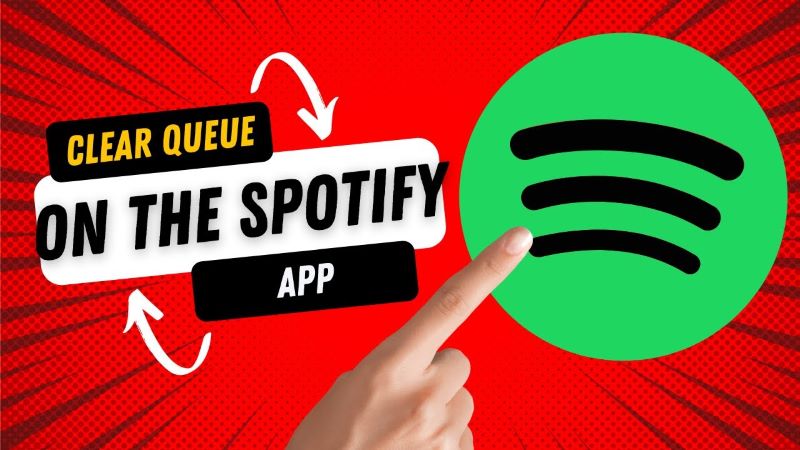
Guida ai contenuti Parte 1. Qual è la coda sul Spotify App e come funziona? Parte 2. Come cancellare Spotify Fare la coda Parte 3. Il modo migliore per divertirsi Spotify MusicaParte 4. Sommario
La funzione di coda sul Spotify app è un potente strumento che ti consente di personalizzare la tua esperienza di ascolto creazione di una playlist personalizzata in tempo reale. Quando aggiungi brani alla coda, vengono inseriti in una scaletta temporanea, assicurandoti che vengano riprodotti successivamente nell'ordine che scegli.
Immagina di ascoltare un album o una playlist specifica e all'improvviso ti imbatti in una canzone che vorresti ascoltare subito. Invece di interrompere la riproduzione corrente e cercare manualmente la traccia desiderata, puoi semplicemente aggiungerla alla tua coda. Questa funzione ti consente di curare un flusso di musica continuo e ininterrotto che si adatta al tuo umore e alle tue preferenze.
Quindi, come funziona la coda sul file Spotify app? Quando aggiungi un brano alla coda, viene aggiunto alla fine dell'elenco della coda corrente. I brani già in coda continuano a essere riprodotti nell'ordine in cui sono stati aggiunti, mentre il brano appena aggiunto diventa il brano successivo da riprodurre. Questa funzionalità dinamica e flessibile ti consente di modificare la tua esperienza di ascolto al volo, senza interrompere il flusso della tua playlist attuale.
Inoltre, la funzione di coda ti consente di gestire facilmente le tue prossime tracce. Puoi visualizzare l'intero elenco della coda, riorganizzare l'ordine dei brani, rimuovere tracce specifiche o persino cancellare del tutto l'intera coda. Questo livello di controllo ti consente di personalizzare la tua esperienza di ascolto in base alle tue esatte preferenze e di creare un flusso musicale continuo che ti tiene impegnato e divertito.
Capire come funziona la coda sul Spotify app è essenziale per gestire in modo efficiente la riproduzione musicale. Nelle sezioni successive, ti guideremo attraverso il processo passo dopo passo di cancellando il Spotify fare la coda su piattaforme mobili e PC, consentendoti di assumere il pieno controllo della tua esperienza di ascolto.
Cancellare la coda sul tuo dispositivo mobile è un processo semplice, indipendentemente dal fatto che tu stia utilizzando un Android o un iPhone. Seguire i passaggi seguenti per cancellare il file Spotify coda sul tuo dispositivo mobile:
Per gli utenti Android:
Per gli utenti iPhone:
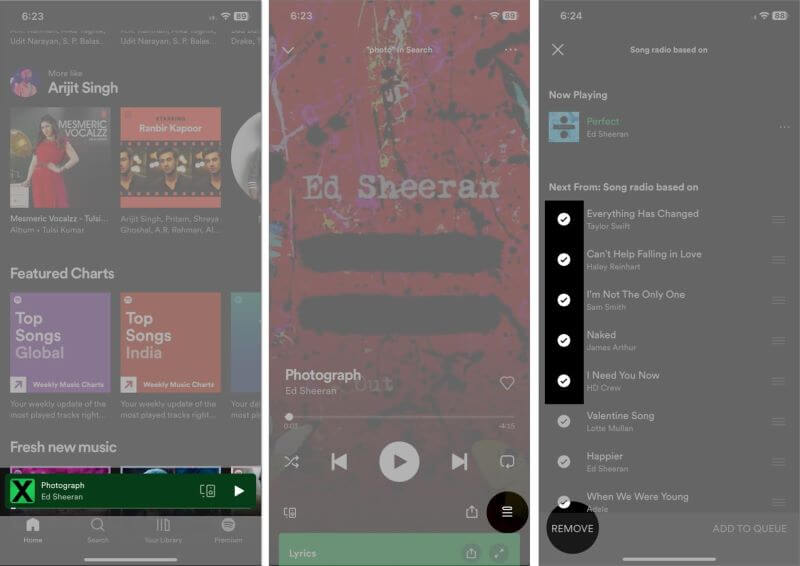
Seguire questi passaggi ti consentirà di cancellare facilmente il file Spotify coda sul tuo dispositivo Android o iPhone, assicurandoti un nuovo inizio per la tua prossima sessione di ascolto.
Cancellare il Spotify coda sul tuo Mac o Windows PC è un processo semplice che può essere eseguito direttamente all'interno del Spotify applicazione desktop. Segui i passaggi seguenti per cancellare la coda sul tuo computer:
Per utenti Mac:
Per WinUtenti PC dows:
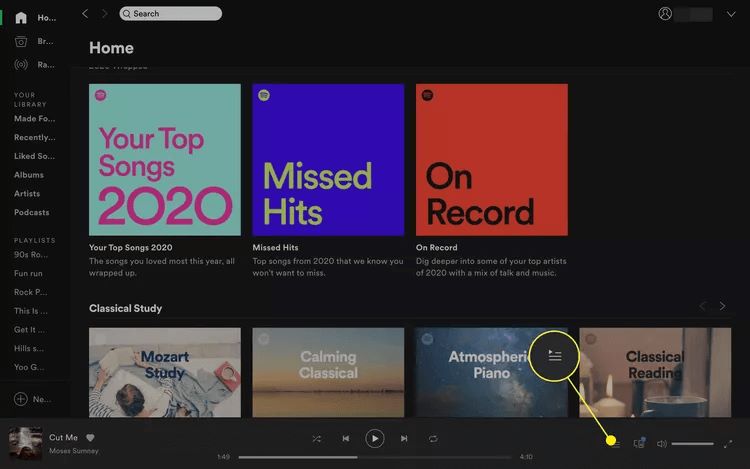
3. All'interno della barra laterale della coda, vedrai l'elenco dei brani in arrivo. Per cancellare l'intera coda, fai clic sul pulsante "CANCELLA" situato nell'angolo in alto a destra della barra laterale della coda.
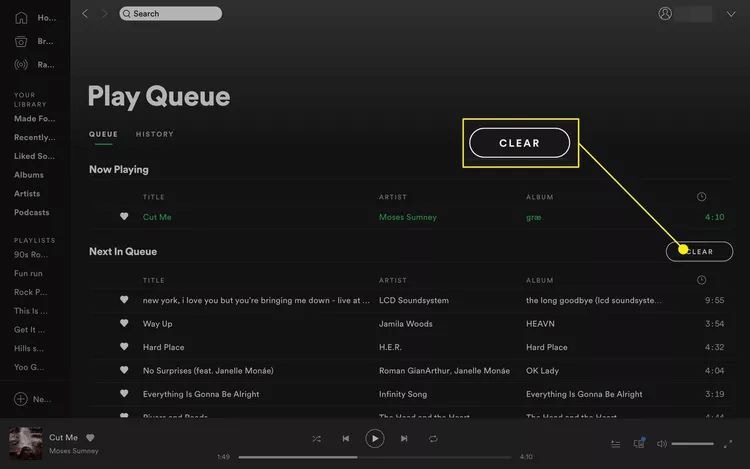
4. Se desideri rimuovere brani specifici dalla coda, passa il mouse sopra il brano che desideri rimuovere e un pulsante "Rimuovi" (rappresentato da un'icona "x") apparirà sul lato sinistro del brano. Fare clic sul pulsante "Rimuovi" per rimuovere il brano selezionato.
5. Dopo aver cancellato o rimosso i brani dalla coda, la barra laterale sarà vuota e potrai continuare a goderti la musica Spotify.
Seguendo questi passaggi, puoi facilmente cancella il Spotify fare la coda sul tuo Mac o Windows PC, che ti consente di ripartire da zero con la tua selezione musicale o di creare una nuova coda in base alle tue preferenze.
Mentre Spotify offre una fantastica piattaforma per lo streaming e la scoperta della musica, ci sono momenti in cui potresti voler goderti i tuoi brani preferiti offline o su dispositivi che non dispongono di una connessione Internet. In tali situazioni, un affidabile Spotify convertitore di musica come DumpMedia Spotify Music Converter può migliorare notevolmente la tua esperienza di ascolto musicale. Ecco perché:
DumpMedia Spotify Music Converter ti consente di scaricare i tuoi brani, playlist o album preferiti da Spotify e convertirli in vari formati, come ad esempio MP3, FLAC o WAV. Ciò significa che puoi goderti la tua musica offline, mentre sei in viaggio, ti alleni o in aree con accesso a Internet limitato o assente.
Con DumpMedia Spotify Music Converter, puoi garantire la qualità audio originale del tuo Spotify le tracce rimangono intatte durante il processo di conversione. Ciò garantisce un'esperienza di ascolto ad alta fedeltà, senza compromessi sulla qualità del suono.
Ecco come utilizzare lo strumento:

5. All'interno del convertitore, scegli il formato di output desiderato per i tuoi file. Hai la possibilità di selezionare MP3, WAVo FLAC.
6. Avviare il processo di download e conversione facendo clic sul pulsante Converti.
7. Siediti e lascia DumpMedia Spotify Music Converter scarica e converti il file Spotify canzoni o podcast nel formato di output scelto. Una volta completata la conversione, puoi trasferire i file convertiti sul tuo dispositivo mobile o computer per l'ascolto offline a tuo piacimento.

In questo articolo, abbiamo esplorato il processo di cancellando il Spotify fare la coda sia per dispositivi mobili che per PC. Abbiamo appreso che la funzione di coda è attiva Spotify consente agli utenti di creare una playlist personalizzata in movimento, garantendo un flusso di musica continuo e ininterrotto. Cancellare la coda aiuta a gestire le tracce in arrivo e a creare una nuova esperienza di ascolto.
Inoltre, abbiamo evidenziato i vantaggi di DumpMedia Spotify Music Converter come il modo migliore per migliorare il tuo Spotify godimento musicale. Questo potente strumento consente l'ascolto offline scaricando e convertendo Spotify brani in vari formati.
Garantisce la conservazione della qualità audio, rendendo la tua musica eccezionale anche in modalità offline. Inoltre, DumpMedia Spotify Music Converter offre compatibilità con i dispositivi, permettendoti di goderti i tuoi brani preferiti su qualsiasi dispositivo di tua scelta.
